Excel隔两列快速插入一列的方法
1、打开Excel表;
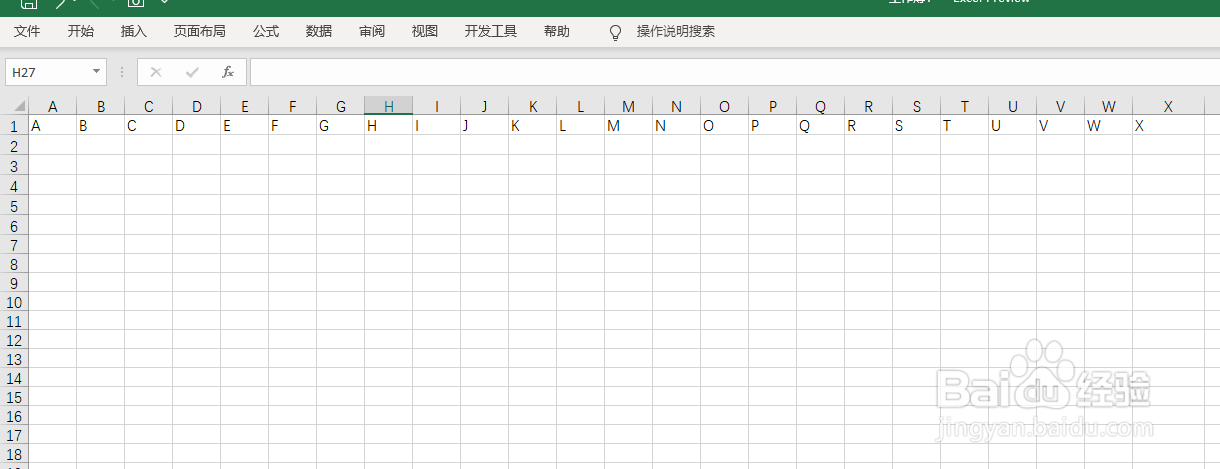
2、单元格A2,输入公式:
=IF(MOD(COLUMN(),2)=0,"",(MOD(COLUMN(),2)));
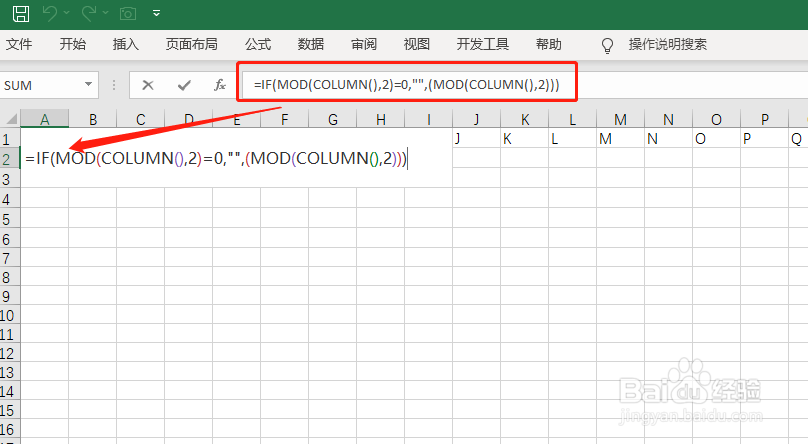
3、回车,选定区域;
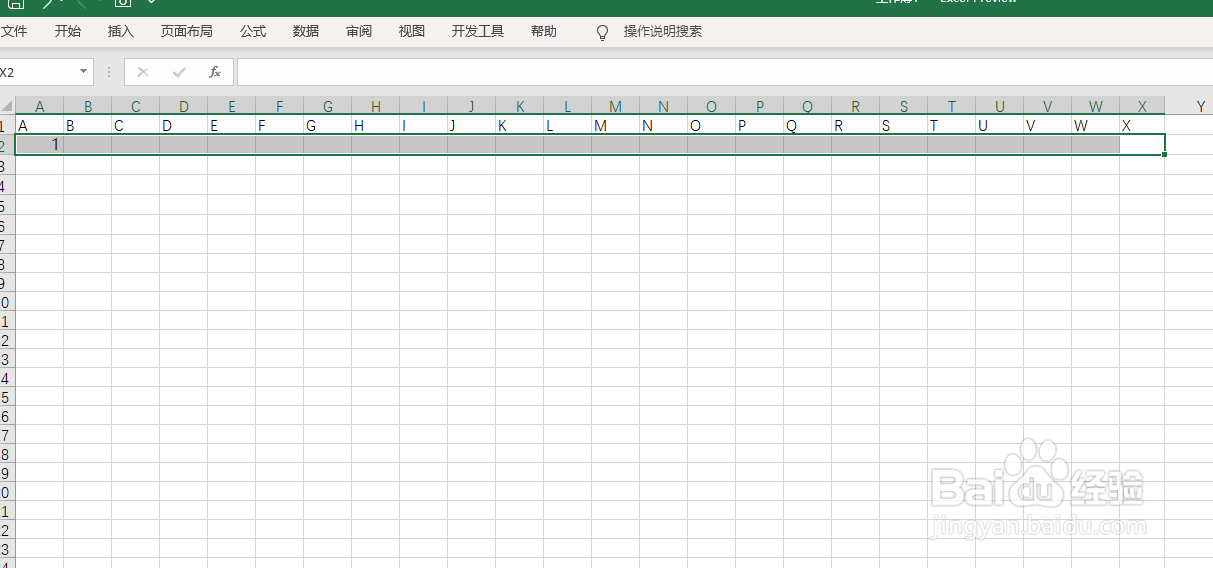
4、同时按Ctrl R两键,向右填充;
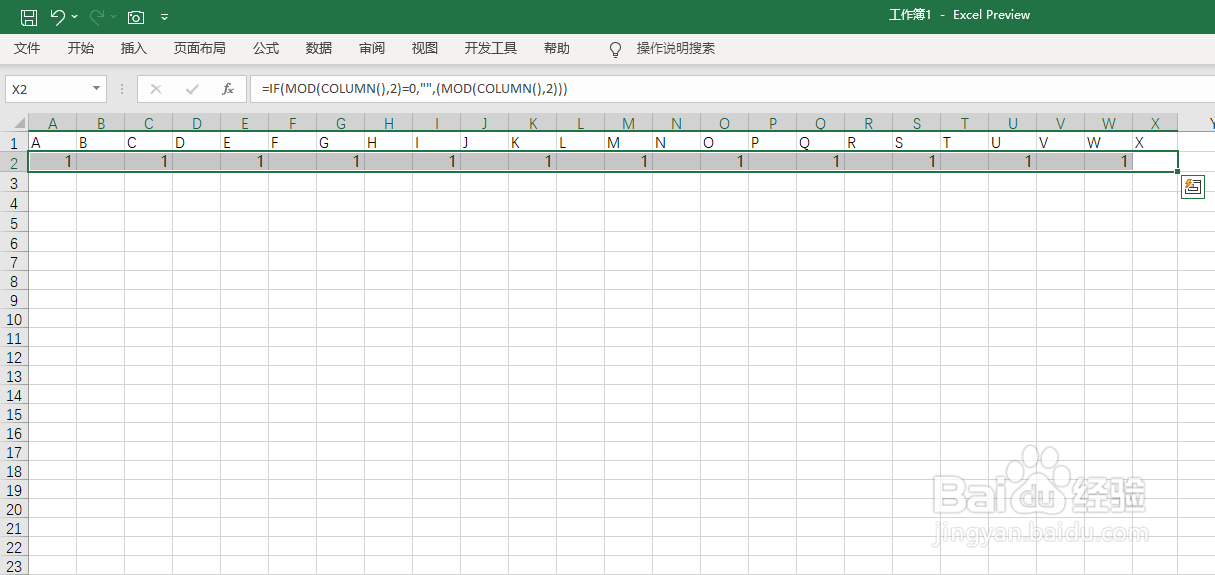
5、按F5键,定位条件;
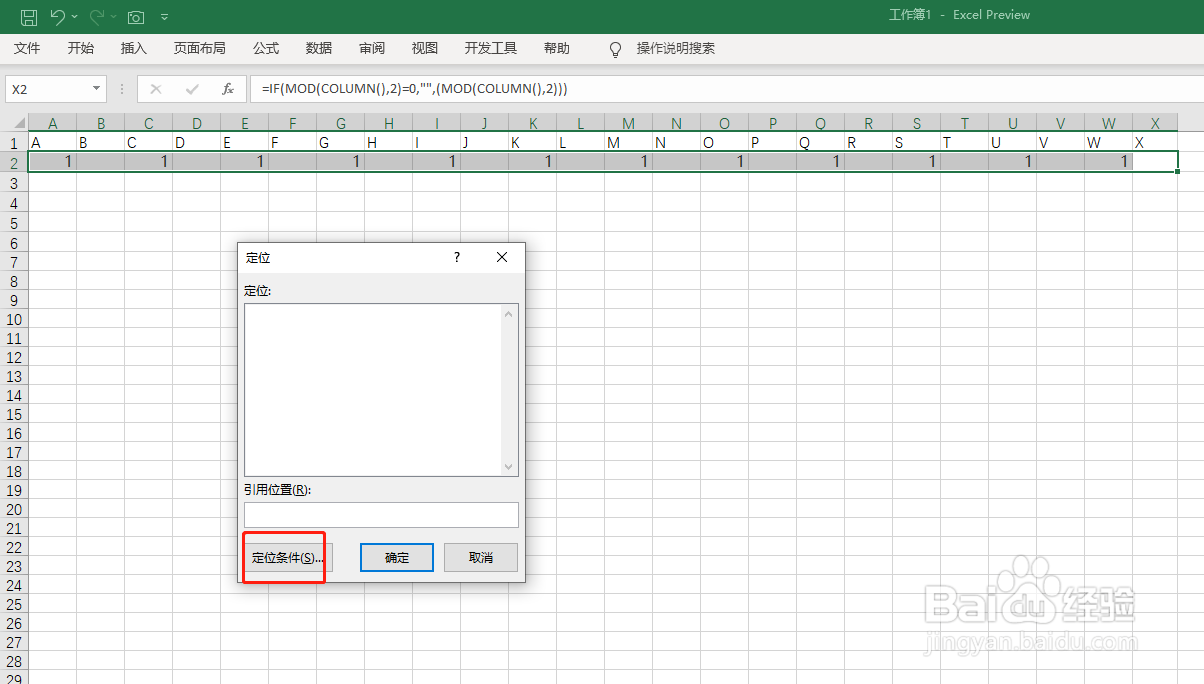
6、勾选,公式-数字,确定;
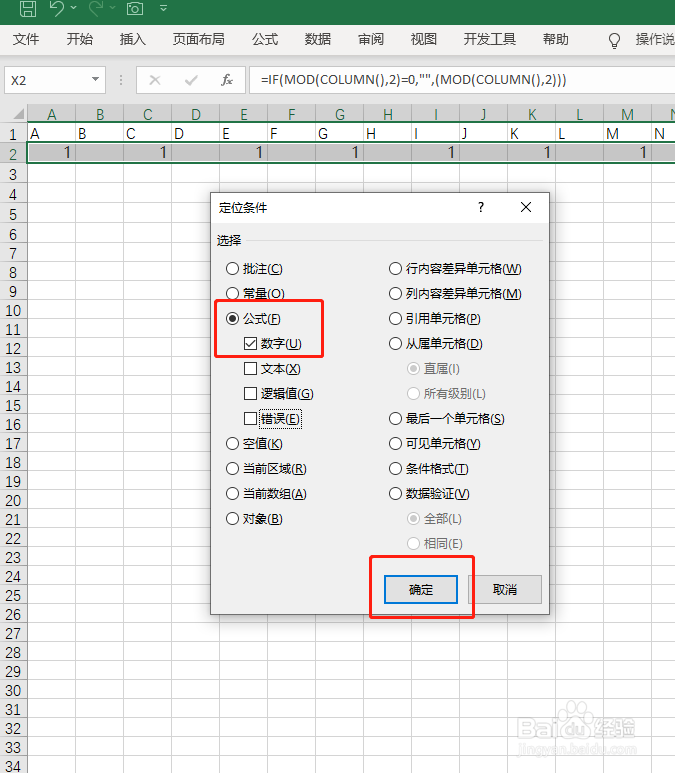
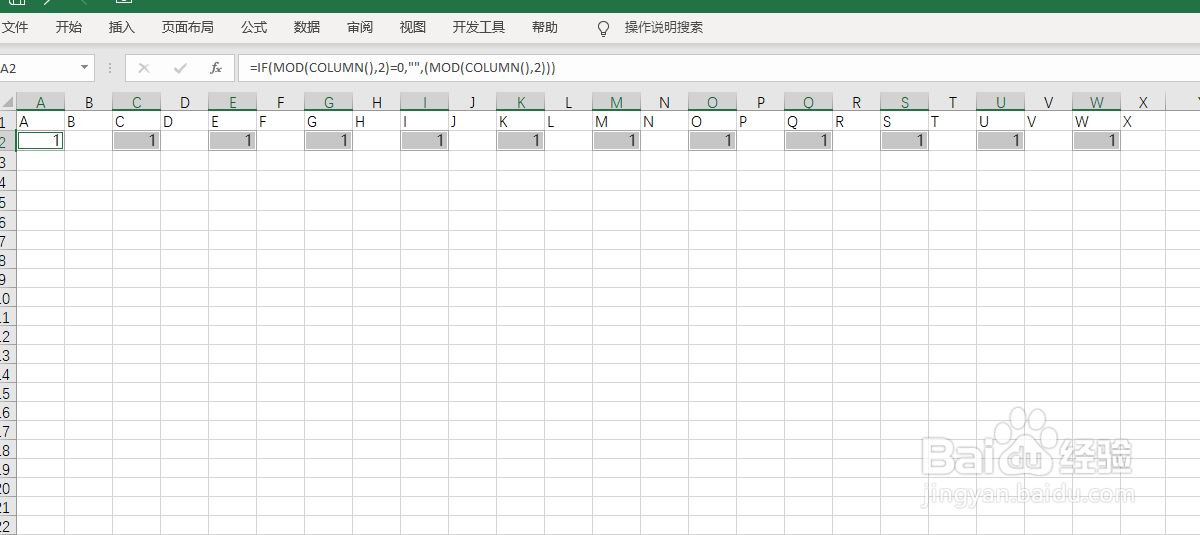
7、同时按Ctrl +两键,勾选整列,确定;
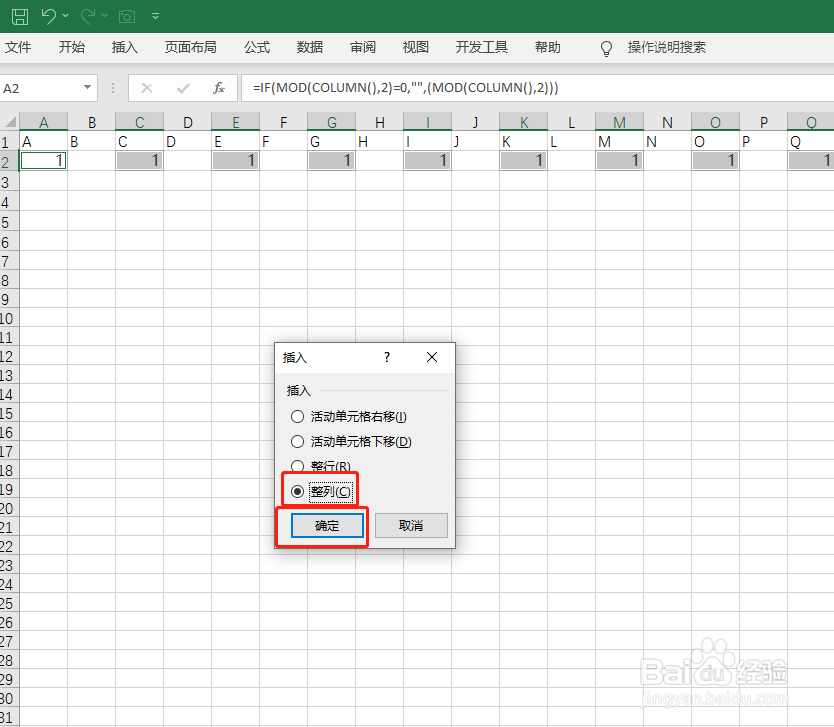
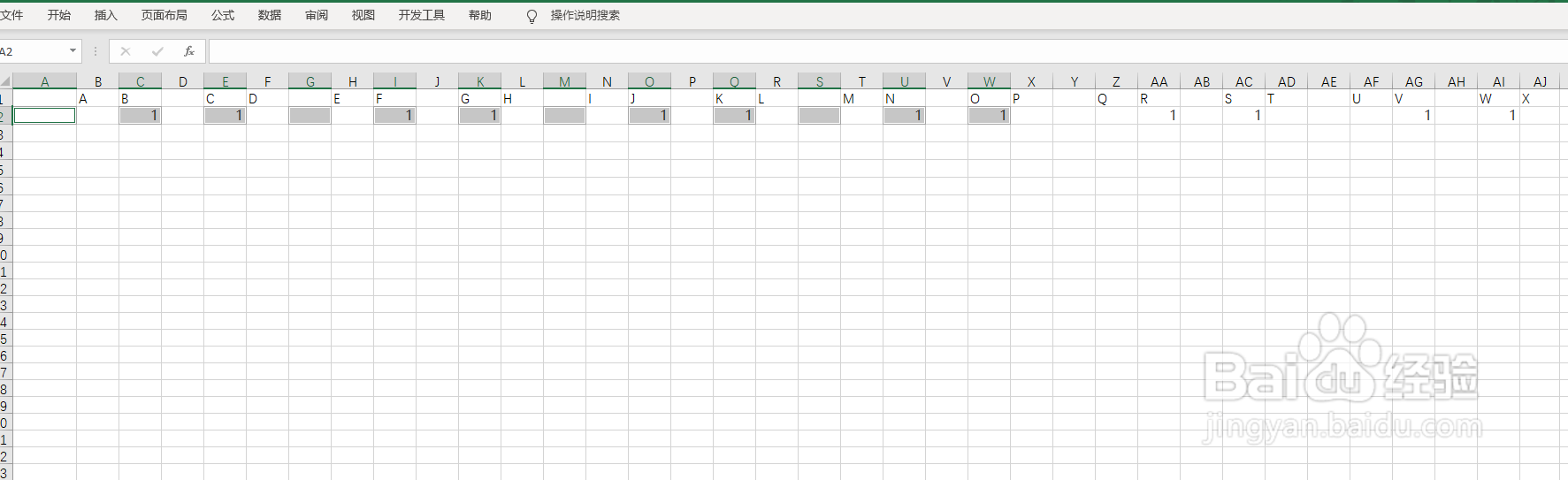
8、最后,整理下,完成操作;
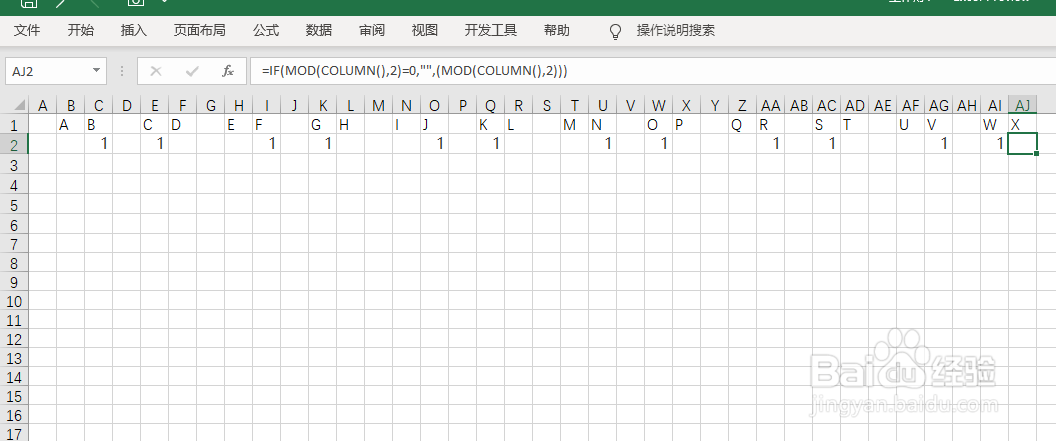
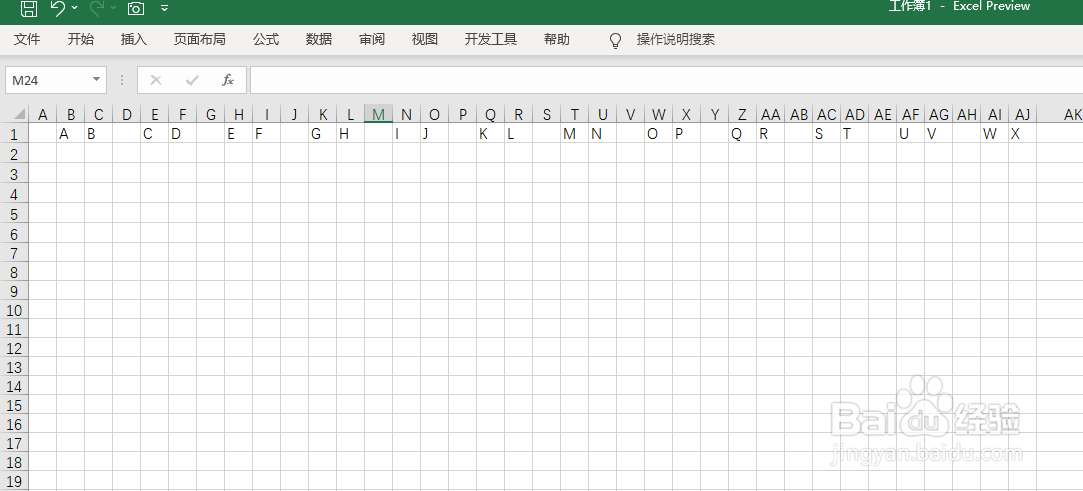
9、以上就是,Excel隔两列快速插入一列的方法。
声明:本网站引用、摘录或转载内容仅供网站访问者交流或参考,不代表本站立场,如存在版权或非法内容,请联系站长删除,联系邮箱:site.kefu@qq.com。
阅读量:178
阅读量:124
阅读量:40
阅读量:110
阅读量:179